苹果w10怎么切换mac系统 苹果电脑win10如何切换mac系统
更新时间:2022-03-16 09:20:21作者:xinxin
对于使用苹果电脑的用户来说,为了防止一些程序无法运行,往往会选择同时安装原版win10系统,可是每次在启动苹果电脑之后,都是直接进入win10系统,这让许多用户很是不解,那么苹果w10怎么切换mac系统呢?接下来小编就来告诉大家苹果电脑win10切换mac系统设置方法。
推荐下载:win10纯净版64位镜像
具体方法:
1、首先在需要切换系统时,那么长按关机键,如下图所示:
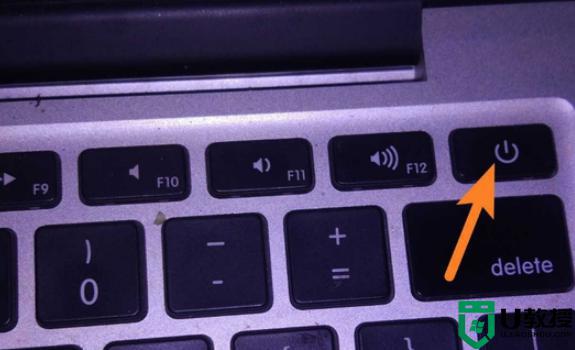
2、接着再按开机,等Mac开机,如下图所示:
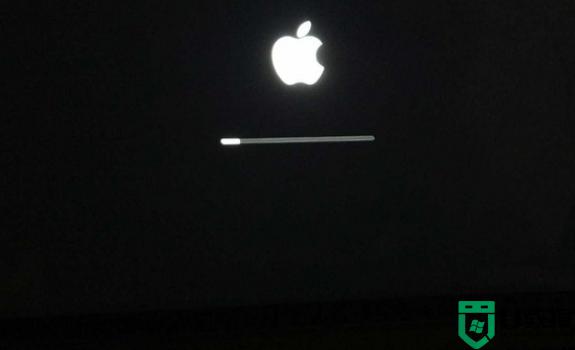
3、如果切换到win,则点击黄色图标,点击↑,如下图所示:
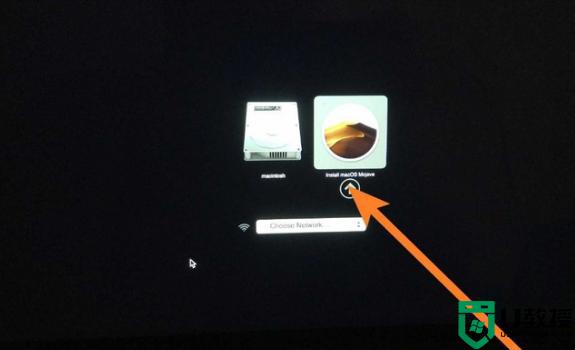
4、那么此时即可切换到win系统,如下图所示:
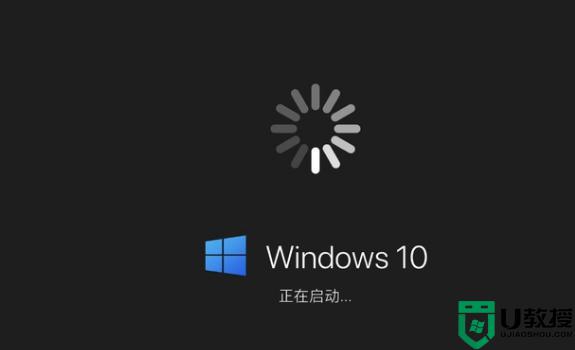
5、如果切换到Mac系统,则点击银灰色图标,点击↑,如下图所示:
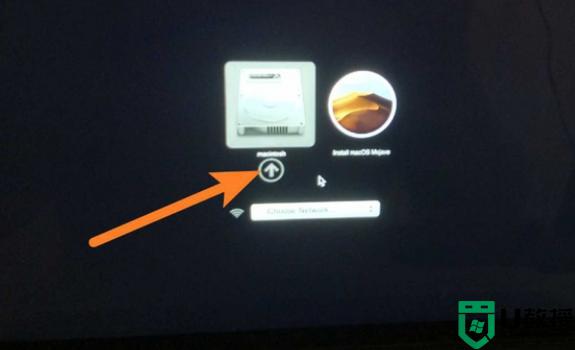
6、那么此时即可切换到到Mac系统,如下图所示:

上述就是小编教大家的苹果电脑win10切换mac系统设置方法了,还有不懂得用户就可以根据小编的方法来操作吧,希望能够帮助到大家。
苹果w10怎么切换mac系统 苹果电脑win10如何切换mac系统相关教程
- 苹果电脑开机w10系统怎样切换苹果系统
- 苹果双系统win10怎么切换运行 苹果笔记本双系统如何切换win10
- 苹果电脑装w10系统之后怎么进苹果系统
- 苹果双系统win10界面怎么进入mac系统
- 苹果笔记本mac系统开的了机win10开不了机如何处理
- 苹果手机如何连接win10电脑 win10系统连接苹果手机的步骤
- 苹果笔记本电脑11.01系统如何安装w10系统 苹果笔记本装win10系统教程
- 苹果笔记本安装w10 烫怎么办 mac装win10发热严重如何解决
- w10电脑里有双系统怎么切换 w10电脑双系统切换设置方法
- 苹果台式机怎么安装Win11系统 苹果台式电脑虚拟机安装Win11教程 系统之家
- Win11如何替换dll文件 Win11替换dll文件的方法 系统之家
- Win10系统播放器无法正常运行怎么办 系统之家
- 李斌 蔚来手机进展顺利 一年内要换手机的用户可以等等 系统之家
- 数据显示特斯拉Cybertruck电动皮卡已预订超过160万辆 系统之家
- 小米智能生态新品预热 包括小米首款高性能桌面生产力产品 系统之家
- 微软建议索尼让第一方游戏首发加入 PS Plus 订阅库 从而与 XGP 竞争 系统之家
热门推荐
win10系统教程推荐
- 1 window10投屏步骤 windows10电脑如何投屏
- 2 Win10声音调节不了为什么 Win10无法调节声音的解决方案
- 3 怎样取消win10电脑开机密码 win10取消开机密码的方法步骤
- 4 win10关闭通知弹窗设置方法 win10怎么关闭弹窗通知
- 5 重装win10系统usb失灵怎么办 win10系统重装后usb失灵修复方法
- 6 win10免驱无线网卡无法识别怎么办 win10无法识别无线网卡免驱版处理方法
- 7 修复win10系统蓝屏提示system service exception错误方法
- 8 win10未分配磁盘合并设置方法 win10怎么把两个未分配磁盘合并
- 9 如何提高cf的fps值win10 win10 cf的fps低怎么办
- 10 win10锁屏不显示时间怎么办 win10锁屏没有显示时间处理方法

